Win11 发布之后已经有不少人开始尝鲜了,因为 Win11 刚刚推出的原因,兼容性和稳定性还需要完善,最近来问 Win11 问题的朋友还不少。今天就遇到了 Win11 无法调整分辨率的问题。如果你也不知道 Windows11 无法调整分辨率的解决方法,可以来看看下面的教程了。

Windows11 无法调整分辨率的原因
首先,我们要搞清楚产生这个问题的原因是 Win11 不能正确识别你电脑的显卡导致的,不认识你电脑上的显卡就不好给你的显卡安装驱动,这样显示器的显示效果就会打大折扣,要么分辨率不对,要么图像被拉升了,而你还无法调整分辨率。这就是 Win11 无法调整分辨率的原因。
Windows11 无法调整分辨率的解决方法
一、通过驱动管理工具更新显卡:
这是电脑笔记网推荐的解决办法,比较简单。大家都使用过“驱动精灵”或者“驱动人生”之类的驱动管理软件,打开这些软件,它们一般都能正确识别你的显卡,会提示你安装显卡驱动。安装完之后再重启电脑,这时候 Win11 无法调整分辨率的问题就解决了。

二、通过 Win11 的自动更新解决:
首先,点击 Win11 桌面最下方的“开始菜单”,可以看到一个上拉菜单;
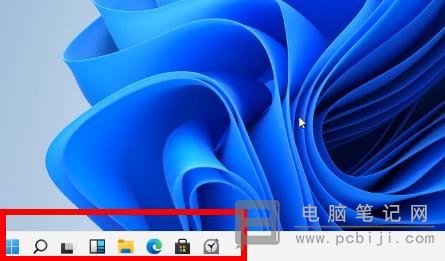
找到“Windows 设置”,在这里面再去找“更新和安全功能”;
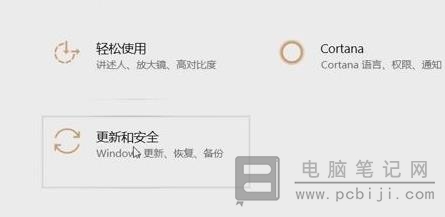
进去之后,找到“Windows 更新”点击“检查更新”的按钮,Win11 会自动下载显卡驱动进行安装。
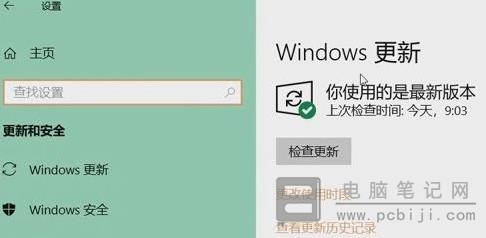
有人要问,你不是说 Win11 不能识别我的显卡吗,怎么这会儿又行了?这是因为 Win11 在不断的提高自身的兼容性和稳定性,会通过“Windows 更新”来推送补丁,慢慢的解决一些日常遇到的问题。
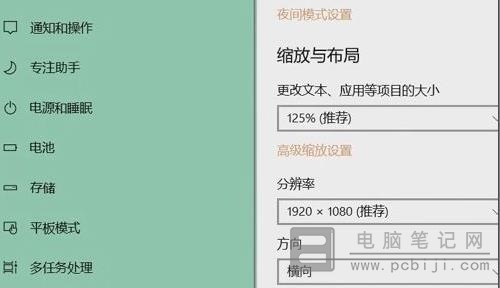
安装完更新之后,还是需要重启下电脑的,因为显卡驱动只会在重启之后才完全生效,这样 Windows11 无法调整分辨率的问题就搞定了。
以上内容就是电脑笔记网为大家整理的 Windows11 无法调整分辨率的解决方法,大家在遇到这类问题时,首先应该想到的是 Win11 的兼容性导致的,这样才有解决问题的方向。